RHEL 8 / CentOS 8 hadir secara default, seperti yang sudah terjadi selama bertahun-tahun dengan lingkungan desktop GNOME. Dari alasan ini, dalam pengertian yang lebih luas ketika kita berbicara tentang instalasi desktop GNOME, kita biasanya berbicara tentang workstation RHEL 8 / CentOS 8.
Dalam tutorial ini kita akan menginstal desktop GNOME sebagai bagian dari workstation grup paket.
Dalam tutorial Instal gnome di Redhat 8 ini, Anda akan mempelajari:
- Cara menginstal Gnome Desktop di RHEL 8 / CentOS 8.
- Cara mengubah runlevel untuk boot ke antarmuka grafis di RHEL 8 / CentOS 8.
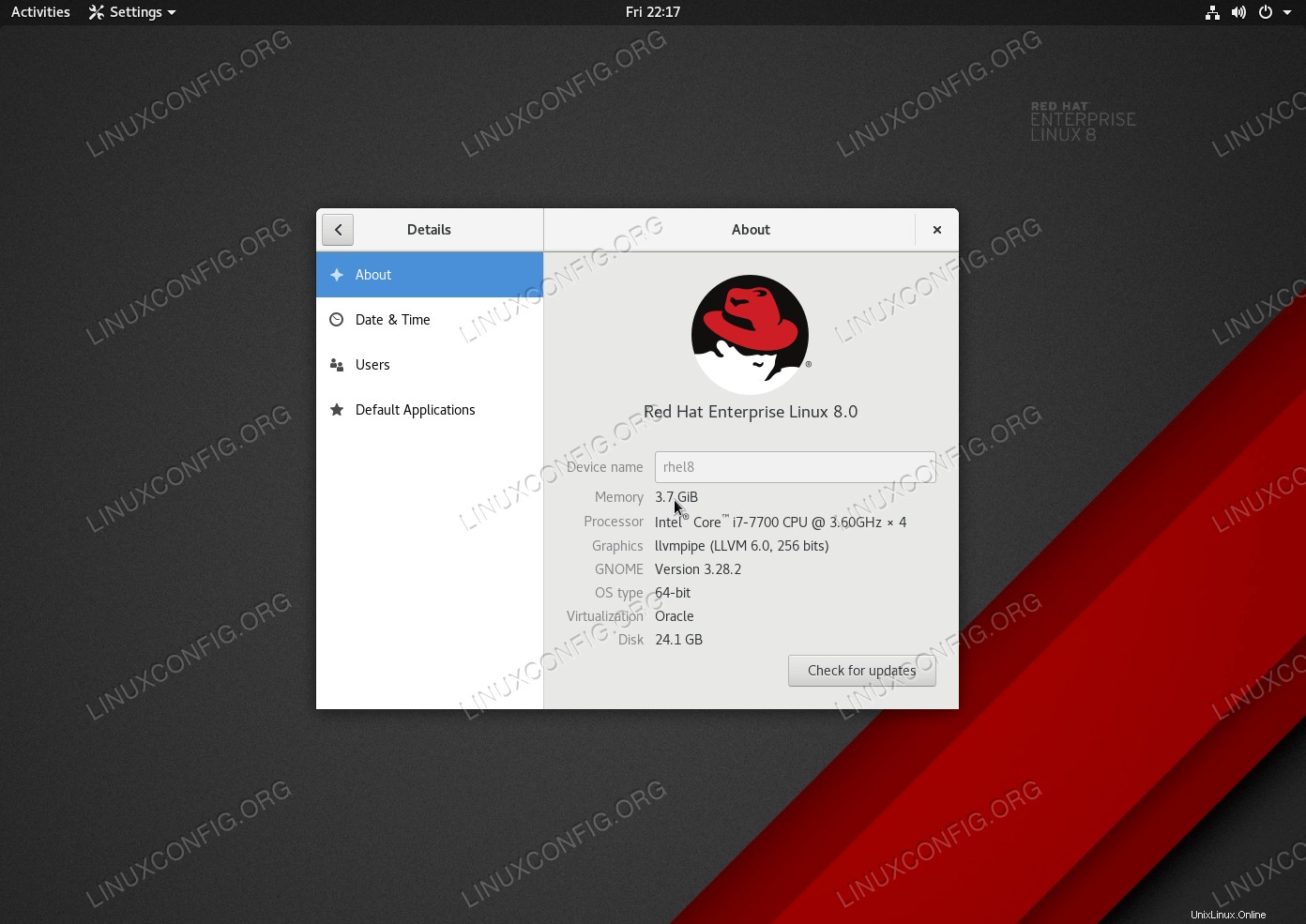 Lingkungan grafis desktop GNOME pada RHEL 8 / CentOS 8.
Lingkungan grafis desktop GNOME pada RHEL 8 / CentOS 8. Persyaratan dan Konvensi Perangkat Lunak yang Digunakan
| Kategori | Persyaratan, Konvensi, atau Versi Perangkat Lunak yang Digunakan |
|---|---|
| Sistem | RHEL 8 / CentOS 8 |
| Perangkat Lunak | Repositori paket yang diaktifkan |
| Lainnya | Akses istimewa ke sistem Linux Anda sebagai root atau melalui sudo perintah. |
| Konvensi | # – membutuhkan perintah linux yang diberikan untuk dieksekusi dengan hak akses root baik secara langsung sebagai pengguna root atau dengan menggunakan sudo perintah$ – membutuhkan perintah linux yang diberikan untuk dieksekusi sebagai pengguna biasa yang tidak memiliki hak istimewa |
Cara menginstal gnome di Redhat 8 petunjuk langkah demi langkah
- Masuk ke konsol RHEL 8 / CentOS 8 dan masukkan shell baris perintah. Kemudian, jalankan
dnfberikut ini perintah:# dnf group list Updating Subscription Management repositories. Updating Subscription Management repositories. Last metadata expiration check: 0:42:10 ago on Fri 16 Nov 2018 21:53:15 EST. Available Environment Groups: Custom Operating System Server Installed Environment Groups: Minimal Install Workstation Available Groups: .NET Core Development RPM Development Tools Container Management Smart Card Support Scientific Support Security Tools Development Tools System Tools Headless Management Network Servers Legacy UNIX Compatibility Graphical Administration Tools
Jika semuanya berjalan dengan baik, Anda akan melihat
Workstationgrup yang terdaftar sebagai bagian daridnfkeluaran perintah. - Gunakan
dnfperintah untuk menginstalWorkstationgrup:# dnf groupinstall workstation
Ini mungkin memakan waktu. Tekan
yuntuk melanjutkan instalasi:Transaction Summary ==================================================================================================================================================== Install 1018 Packages Total download size: 929 M Installed size: 2.8 G Is this ok [y/N]: y
- Setelah instalasi desktop GNOME selesai, ubah boot default ke runlevel grafis. Ini akan memastikan bahwa lain kali Anda me-reboot sistem, sistem akan boot ke GUI yang dalam hal ini adalah GNOME:
# systemctl set-default graphical.target
- Mulai sesi desktop grafis dengan menjalankan:
# systemctl isolate graphical.target
Atau, reboot sistem Anda jika memungkinkan.